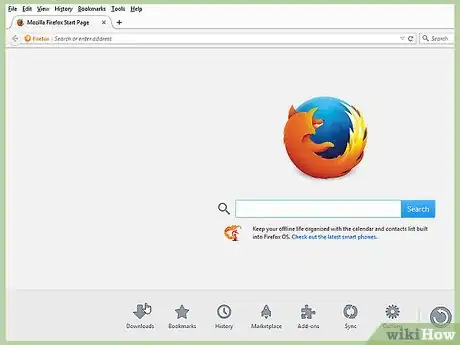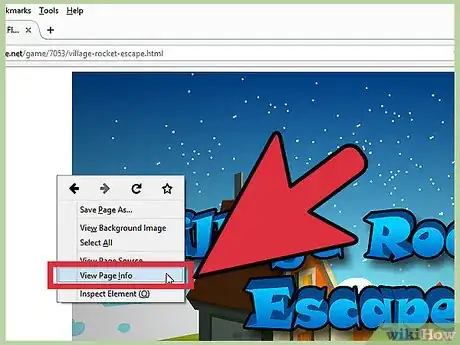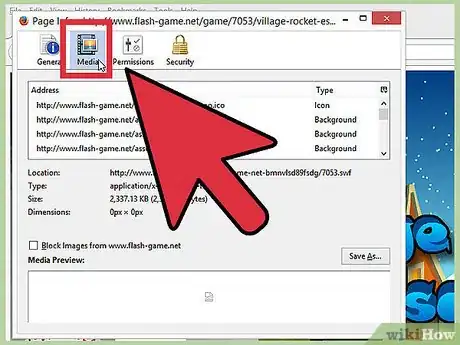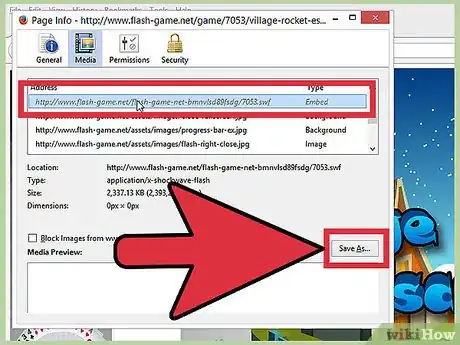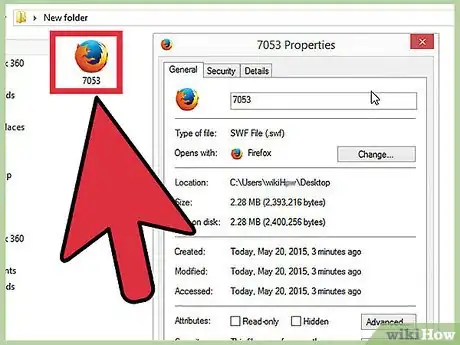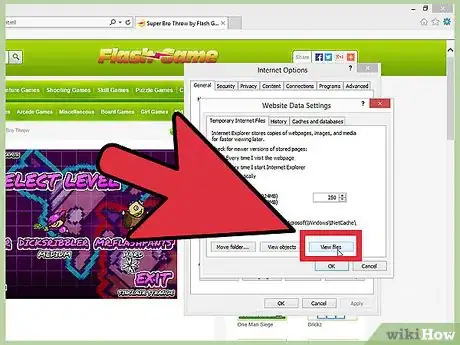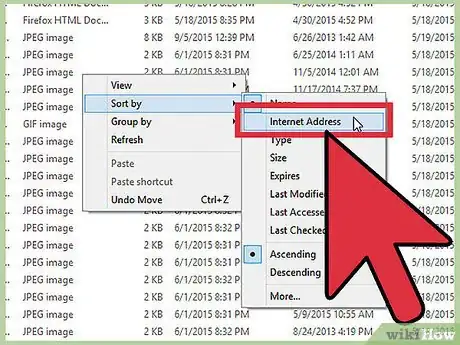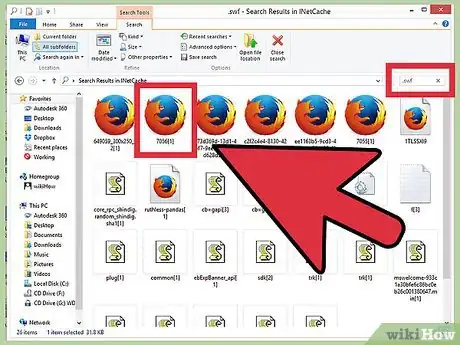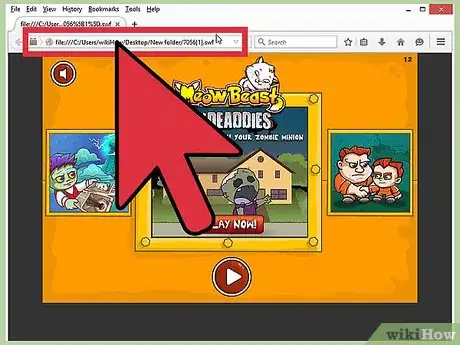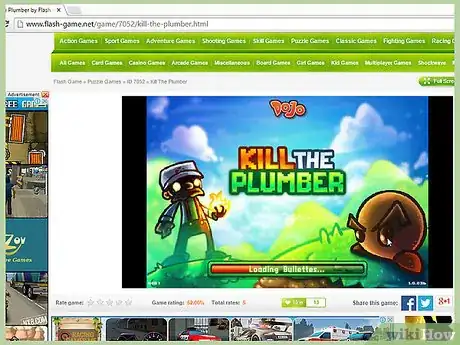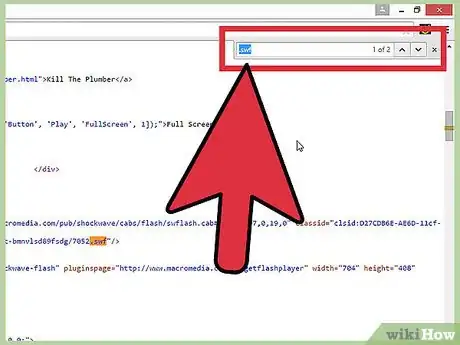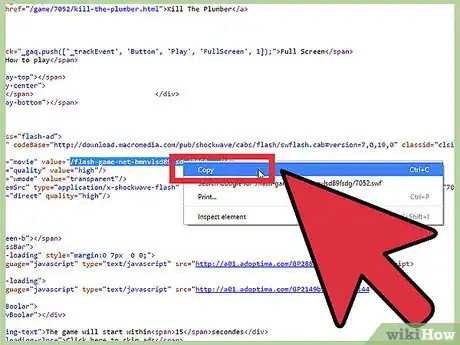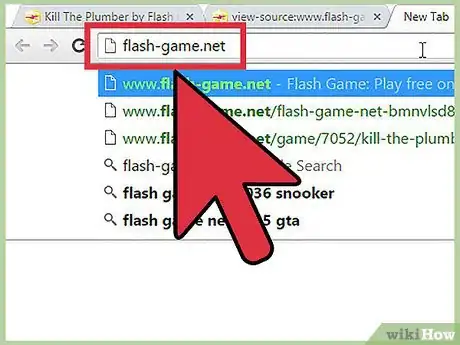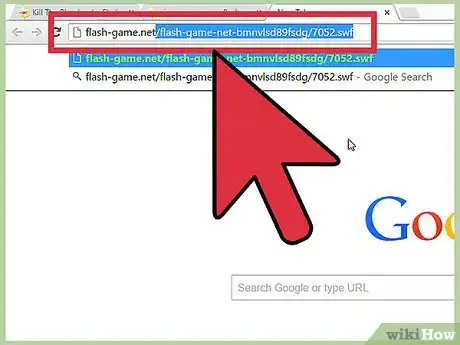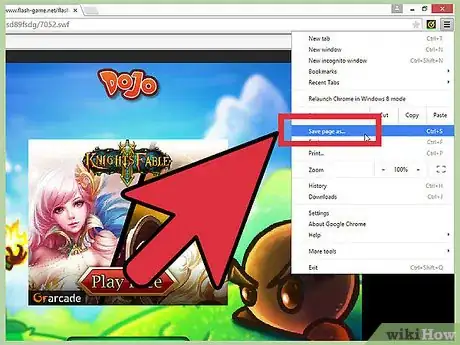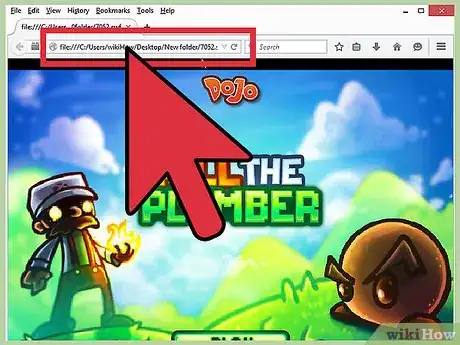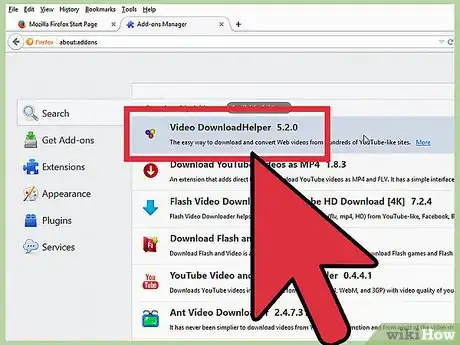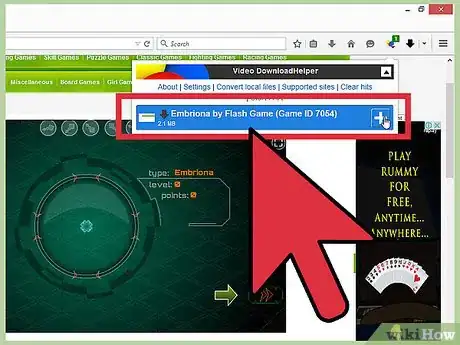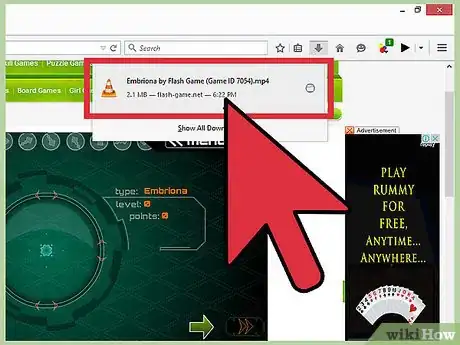wikiHow è una "wiki"; questo significa che molti dei nostri articoli sono il risultato della collaborazione di più autori. Per creare questo articolo, 32 persone, alcune in forma anonima, hanno collaborato apportando nel tempo delle modifiche per migliorarlo.
Questo articolo è stato visualizzato 16 758 volte
Le animazioni Flash sono una classica forma di media su internet, e possono essere tipicamente riprodotte solo su un sito web. Se vuoi guardare un'animazione ogni volta che vuoi, dovrai salvarla sul tuo computer. Anche se salvare un'animazione flash non è facile come salvare un file standard, puoi farlo con il giusto browser. Inizia a leggere dal passaggio 1 per imparare come fare.
Passaggi
Visualizzare le Informazioni della Pagina su Firefox
-
1Apri il sito con il video su Firefox. Raggiungi l'animazione in Flash che vuoi guardare. Firefox è il browser che offre la procedura più semplice per scaricare un file Flash direttamente da un sito.
- Questo metodo non funzionerà su YouTube, Vimeo e altri siti di streaming. Puoi usarlo per le animazioni Flash e per i giochi sui siti come Newgrounds. Per scaricare video da YouTube, usa il Metodo 4. Se farai click destro sul filmato stesso, non vedrai la voce Visualizza Informazioni Pagina. Dovrai fare click in un punto della pagina che non sia il video o il collegamento.
-
2Visita il sito che contiene l'animazione che vuoi salvare. Una volta caricata l'animazione su Firefox, fai click destro sulla pagina.
-
3Seleziona "Visualizza Informazioni Pagina" dal menu contestuale. Si aprirà una finestra con le informazioni dettagliate sul sito che stai visualizzando. Nella parte più alta della finestra, vedrai una serie di schede che contengono diverse informazioni sul sito.
-
4Fai click sull'icona Film. Vedrai l'elenco di tutti gli oggetti multimediali contenuti dal sito, come le grafiche dei pulsanti e i banner. Vedrai anche il file .SWF che rappresenta l'animazione. Fai click sulla colonna Tipo dell'elenco per ordinare gli oggetti per tipo.
-
5Trova il file Flash. Il filmato sarà in formato .SWF, e sarà elencato come "Oggetto" o "Incorporato" nella colonna Tipo. Il nome del file sarà spesso simile al titolo dell'animazione sul sito web. Selezionalo dalla lista e fai click su "Salva con nome". Dai il nome che preferisci al file e fai click su Salva.
-
6Riproduci il filmato. Una volta scaricato, potrai aprirlo in tutti i browser che hanno Flash installato. Quando aprirai il file per la prima volta, Windows potrebbe dirti che devi specificare un programma. Se il tuo browser non è nell'elenco dei programmi suggeriti, cercalo sul computer. La maggior parte dei browser si trovano nella cartella Programmi del disco rigido, in una cartella con il nome della società sviluppatrice (Google, Mozilla, ecc.).
- Puoi anche fare click e trascinare il file nella finestra del browser per aprire il file.
Pubblicità
Copiare i File SWF dalla Cache del Browser
-
1Apri Internet Explorer. Per visualizzare i File Internet Temporanei, apri il menu Strumenti e seleziona Opzioni Internet. Nella scheda Generali, seleziona Impostazioni e poi Visualizza File. Puoi cercare i File Temporanei Internet sul computer se non stai usando Internet Explorer.
-
2Fai click destro e ordina i file per indirizzo. Trova l'indirizzo del sito web in cui hai trovato il file. Il sito web potrebbe avere un prefisso come farm.newgrounds.com.
-
3Trova i file con estensione SWF. Questa è l'estensione dei file Flash. Possono essere filmati, giochi o pubblicità. Cerca un file con un nome simile a quello del video che vuoi scaricare. Fai click destro sul file e seleziona Copia. Incolla il file in una cartella di facile accesso.
-
4Riproduci il filmato. Una volta copiato il file in una nuova posizione, potrai aprirlo per guardare l'animazione. Puoi aprire il file in un browser web o in un lettore SWF indipendente.
- Per aprire il file in un browser, puoi fare click e trascinarlo nella finestra del browser.
Pubblicità
Visualizzare la Sorgente della Pagina su Chrome
-
1Visita il sito che contiene l'animazione che vuoi salvare. Una volta caricata l'animazione su Chrome, fai click destro sulla pagina.
-
2Seleziona "Visualizza Sorgente Pagina". Si aprirà il codice sorgente della pagina in una nuova scheda.
-
3Cerca l'animazione Flash. Il modo più semplice per farlo è premere Ctrl + F per aprire il campo Cerca. Digita ".swf" o ".flv" per cercare i file flash sul sito web.
- Nota: non potrai trovare tutti i file animati in questo modo, soprattutto se vengono aperti con un altro lettore. Usa uno degli altri metodi se non riesci a trovare il file che desideri.
-
4Copia l'URL parziale del file flash. Questo sarà solitamente una lunga stringa di informazioni separate da backslash, racchiusa da virgolette e che termina con un'estensione file flash (ad esempio: “content/dotcom/en/devnet/actionscript/animationname.swf”). Seleziona tutto il testo all'interno delle virgolette, senza includerle, e copialo con Ctrl + C.
-
5Apri una nuova scheda. Digita l'URL di base della pagina dove hai trovato l'animazione flash. Se ad esempio l'hai trovato su Esempio.com, digita "www.esempio.com". Non premere ancora Invio.
-
6Incolla l'URL parziale: incolla l'URL che hai copiato dalla sorgente della pagina alla fine dell'URL di base e premi Invio. Si aprirà la sola animazione Flash. Assicurati di non aver incluso le virgolette.
-
7Fai click sull'icona del menu di Chrome. La troverai nell'angolo in alto a destra della finestra del programma. Seleziona "Salva pagina con nome" e salva il file in una cartella del computer facile da trovare. Dagli un nome che ti aiuti a trovarlo.
-
8Riproduci il filmato. Una volta salvato il file sul tuo computer, puoi aprirlo per guardare l'animazione. Puoi aprire il file in un browser web o con un lettore SWF indipendente.
- Per aprire il file in un browser, puoi fare click e trascinarlo nella finestra del browser.
Pubblicità
Usare un Download Manager
-
1Installa un download manager come componente aggiuntivo. Firefox è il browser che offre più componenti aggiuntivi, e puoi scaricarlo gratuitamente dal sito web di Mozilla. Una delle estensioni per i download considerate migliori è gratuita e si chiama DownloadHelper.
- DownloadHelper ti darà la possibilità di scaricare i file multimediali su qualunque sito web tu stia visitando. Questo include filmati Flash e giochi. Puoi usare questa estensione anche per i video di YouTube.
- Puoi scaricare dei download manager indipendenti che funzionano in modo simile se non vuoi usare Firefox.
-
2Visita il sito che contiene l'animazione che vuoi salvare. Quando l'animazione viene riprodotto, l'icona di DownloadHelper inizierà a ruotare nell'angolo in alto a destra della finestra. Comparirà una piccola freccia accanto ad essa. Fai click sulla freccia per aprire il menu delle opzioni di download.
-
3Seleziona il file. Quando fai click sulla freccia, vedrai l'elenco di tutti i file multimediali sulla pagina. Se l'animazione aveva una pubblicità, vedrai entrambe. L'animazione potrebbe avere un nome del file che non corrisponde al titolo.
-
4Attendi che il download sia completato. Una volta selezionato il file, lo scaricamento inizierà. Puoi controllarne il progresso nella finestra Downloads di Firefox. Puoi accedere alla finestra facendo click sul menu di Firefox e poi su Downloads.Pubblicità
Consigli
- Un’animazione Flash solitamente termina con l'estensione *.swf *.flv, anche se questa può variare.
- Una volta che hai salvato il file, è possibile aprirlo con un browser web o con un programma specifico per l'esecuzione di animazioni Flash (ad esempio Adobe Flash Player o Adobe Shock Wave).